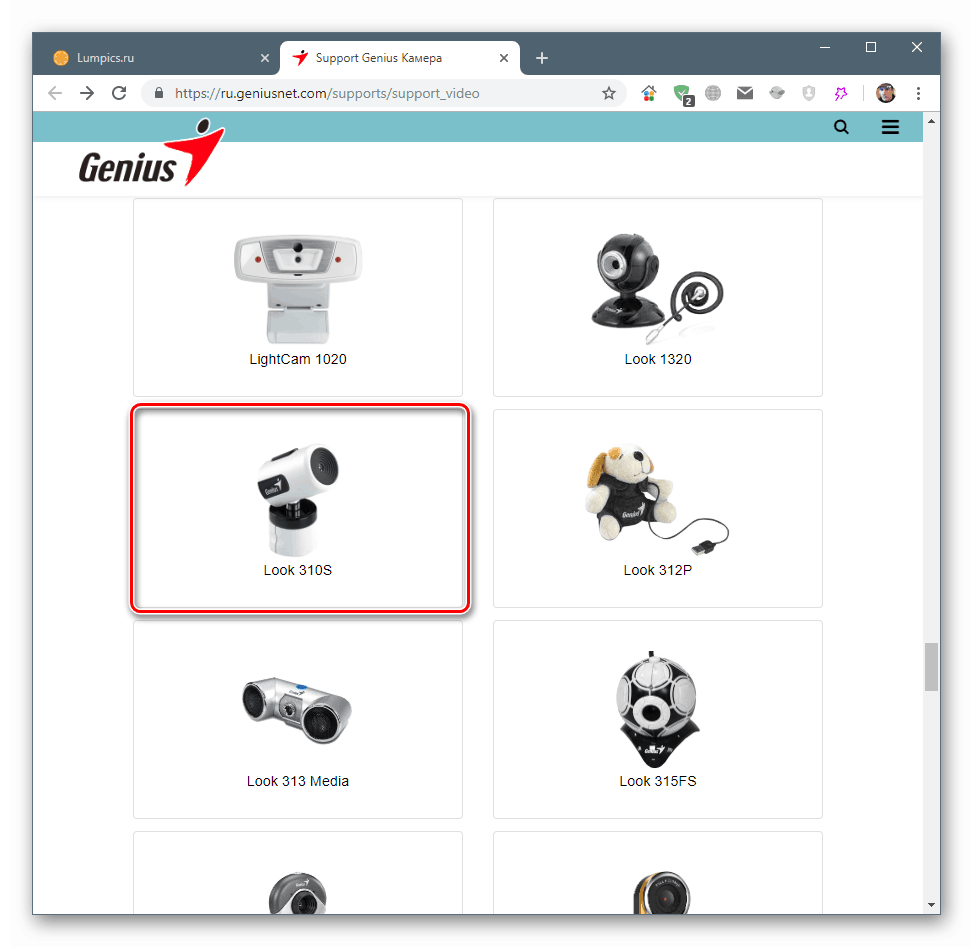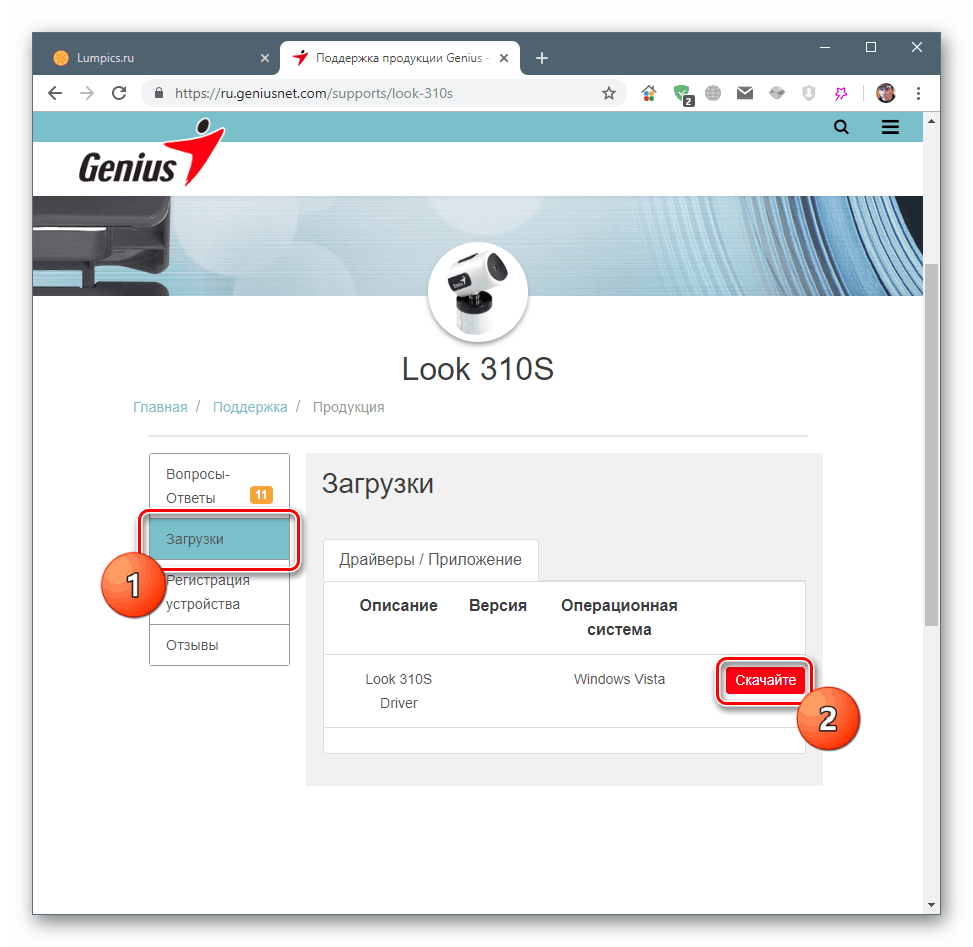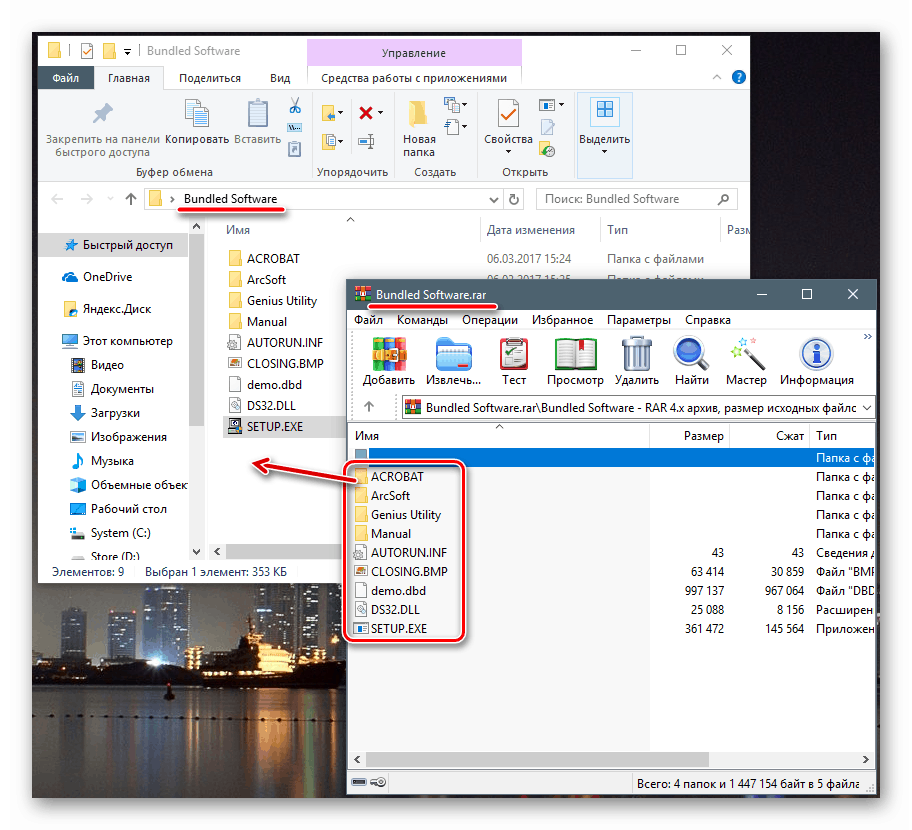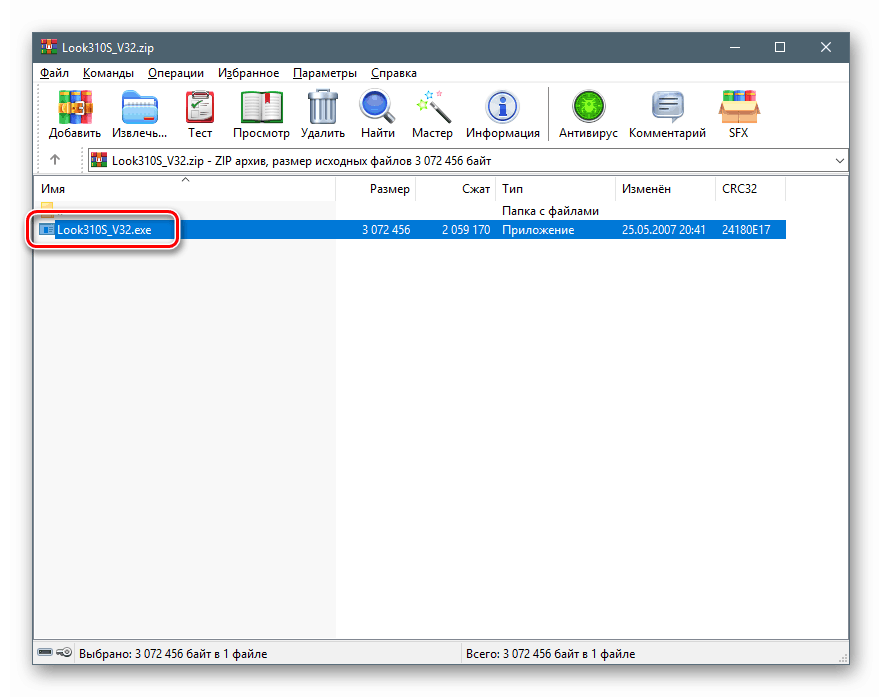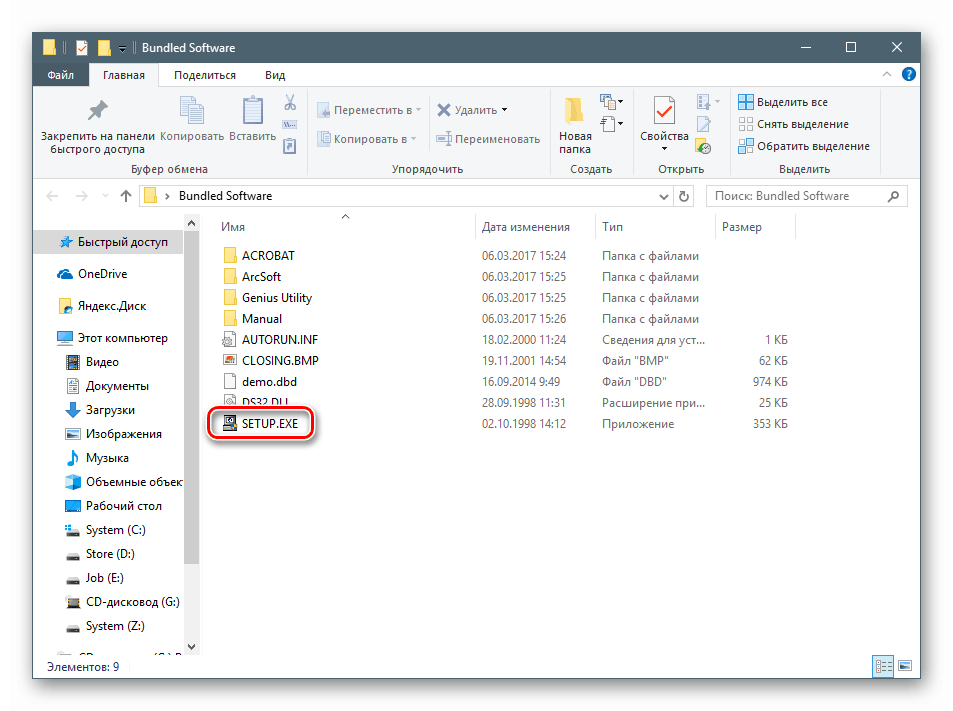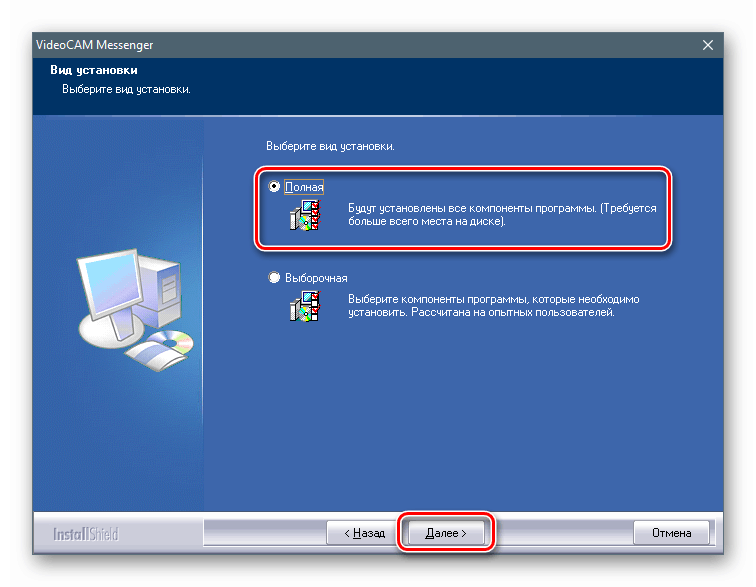Stáhněte si a nainstalujte ovladače pro webové kamery Genius
Genius je známý svými periferními zařízeními, z nichž bylo během jeho existence vydáno velké množství. V některých případech, aby periferie fungovala správně, jsou zapotřebí speciální malé programy - ovladače. V tomto článku se podíváme na možnosti hledání a instalace softwaru pro webové kamery Genius.
Obsah
Stáhněte si a nainstalujte software pro webovou kameru Genius
Existuje několik způsobů, jak najít potřebné balíčky ovladačů. Když znáte model zařízení, můžete navštívit oficiální web a odtud stáhnout soubory. Je také možné použít speciální software nebo systémové nástroje. Dále podrobně analyzujeme každou z možností.
Metoda 1: Oficiální stránky podpory
Hledání softwaru na oficiálních webových stránkách se provádí podle názvu modelu kamery. K tomu je speciální stránka.
Přejděte na stránku podpory zařízení Genius Video Devices
- Vyberte svůj model v seznamu, který vám poskytne, kliknutím na blok s fotografií (nebo ikonou Genius) a názvem.
![Výběr modelu webové kamery pro stahování ovladačů na oficiálním webu podpory Genius]()
- Na další stránce přejděte do sekce „Stahování“ a klikněte na tlačítko „Stáhnout“ v bloku s popisem balíčku. Tento seznam může obsahovat soubory pro systémy MAC, proto při výběru buďte opatrní.
![Zahájení stahování balíčku ovladačů pro webovou kameru na oficiálním webu podpory Genius]()
- Po dokončení stahování dostaneme ve většině případů archiv obsahující soubory potřebné pro instalaci. Musí být rozbalen do samostatné, dříve vytvořené složky. V některých případech, například pro formát RAR, budete muset nainstalovat speciální archivační program - 7-zip nebo Winrar .
![Rozbalení souborů balíčku ovladačů pro webovou kameru Genius do samostatné složky]()
Pokud archiv obsahuje pouze jeden soubor, lze jej spustit bez rozbalení.
![Spuštění instalátoru balíčku ovladačů pro webovou kameru Genius z archivu]()
- Po rozbalení balíčku najdeme ve složce soubor nazvaný „Setup.exe“ a spusťte jej dvojitým kliknutím.
![Spuštění instalačního balíčku ovladače pro webovou kameru Genius po rozbalení archivu]()
- Vzhled instalace „Průvodce“ a kroky se u různých modelů liší, takže tento proces nebudeme podrobně popisovat. Celý postup je postupovat podle pokynů v otevíracích oknech programu. Po dokončení instalace bude možná nutné restartovat počítač.
![Vzhled instalačního balíčku ovladače pro webovou kameru Genius]()
Metoda 2: Specializovaný software
Tyto softwarové produkty jsou symbiózou skeneru, bootloaderu a instalátoru softwaru pro připojená zařízení. Kontrolují systém na přítomnost a relevanci ovladačů, poté stahují balíčky ze serverů vývojářů a instalují je na PC. Pro naše účely jsou vhodné dva zástupci takového softwaru - DriverPack Solution a Drivermax . Jak je používat, přečtěte si článek na níže uvedeném odkazu.
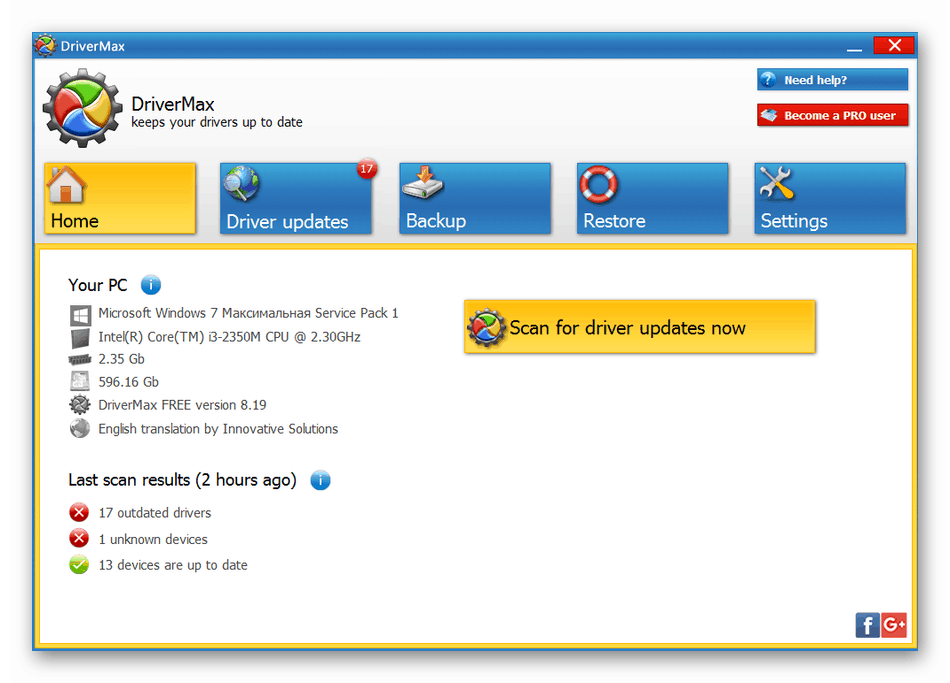
Další informace: Jak aktualizovat ovladače pomocí DriverPack Solution , Drivermax
Metoda 3: Unikátní ID hardwaru
ID (ID) je jedinečný kód, který systém používá k identifikaci a identifikaci zařízení. Tyto informace jsou umístěny v jedné z částí vlastností „Správce zařízení“ systému Windows a pomáhají najít vhodné ovladače specializovaných zdrojů.
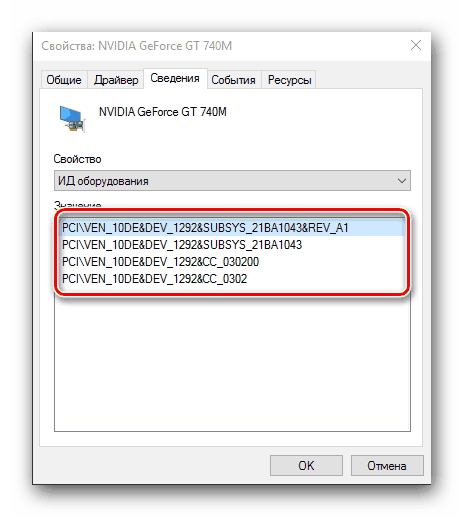
Další podrobnosti: Vyhledejte ovladače podle ID hardwaru
Metoda 4: Vestavěné systémové nástroje
Windows má svůj vlastní nástroj pro správu ovladačů. Je umístěn ve Správci zařízení a je reprezentován dvěma nástroji. První je funkce zabudovaná do kontextové nabídky a druhá se nazývá „Průvodce instalací hardwaru“ . Oba mohou pracovat v ručním režimu a automaticky vyhledávat soubory v síti a instalovat je do systému.
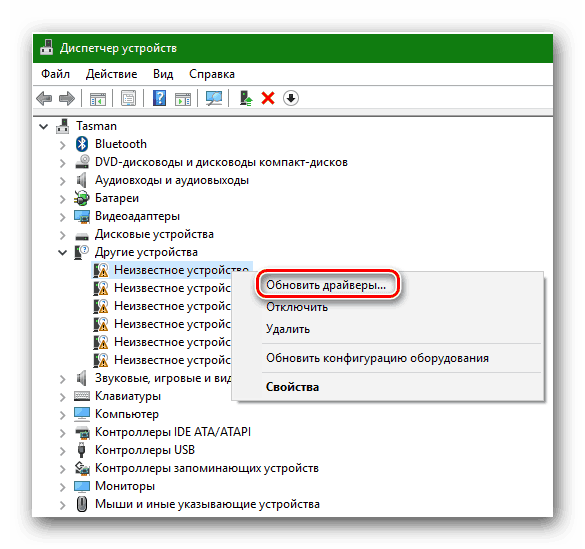
Další podrobnosti: Instalace ovladačů pomocí standardních nástrojů Windows
Závěr
Při hledání ovladačů pro webové kamery Genius musíte dodržovat jedno důležité pravidlo: stáhnout a nainstalovat pouze ty balíčky, které jsou určeny pro váš model. Jinak se mohou vyskytnout problémy v podobě poruch a nesprávného fungování zařízení.
Možná jste si všimli, že většina souborů v popisu nemá podporu pro novější systémy než Windows 7. To není překážkou pro normální instalaci a fungování softwaru, protože vývojáři se starali o kompatibilitu. Pokud máte Win 8 nebo 10, můžete bezpečně nainstalovat balíčky pro „sedm“. 32bitové verze také pracují tiše na 64bitových systémech, ale ne naopak.